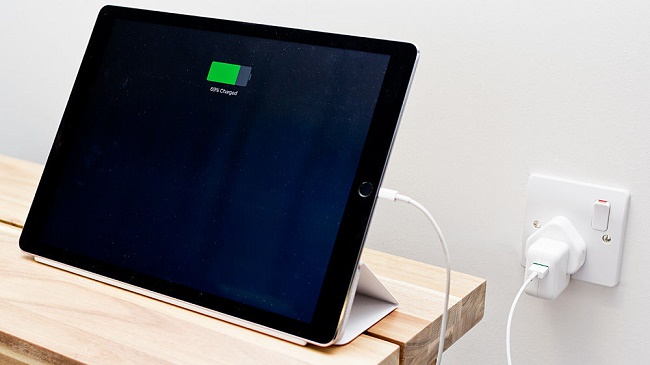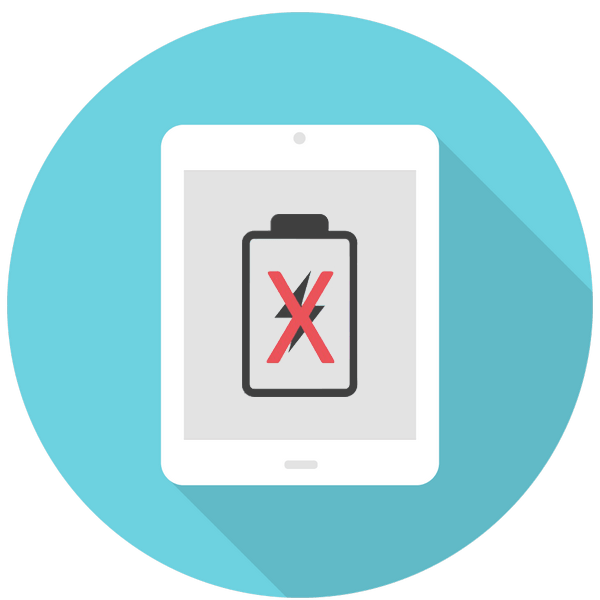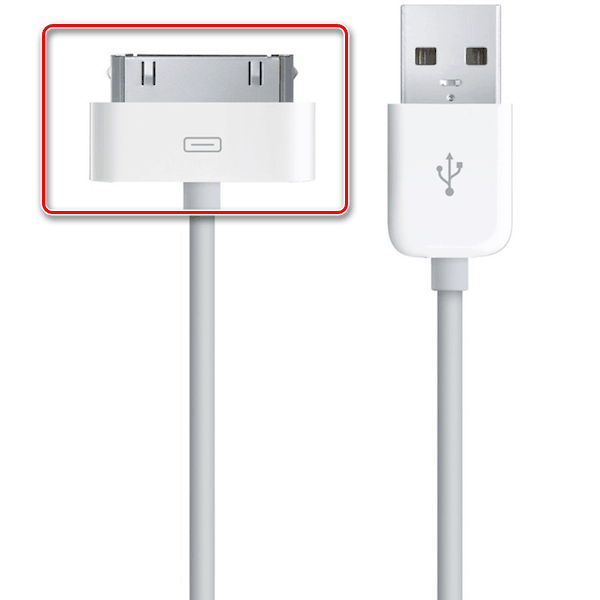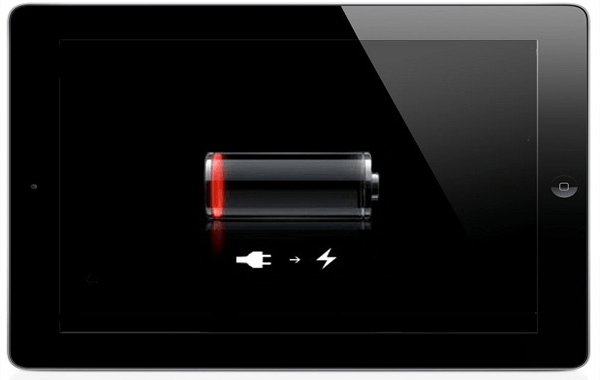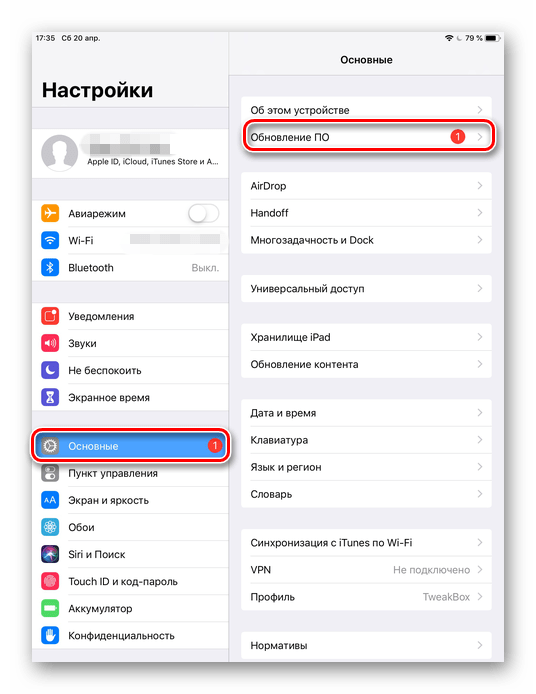- Почему iPad не заряжается
- Основные причины проблемы
- Плохой контакт
- Загрязнение гнезда
- Повреждение кабеля
- Недостаточная мощность блока питания
- Слишком длинный кабель
- Несертифицированный кабель
- Неверно настроенный компьютер и ноутбук
- Попадание воды
- Автоматическая блокировка зарядки
- Заключение
- Самые популярные планшеты на iOS
- Что делать, если iPad перестал заряжаться
- Причины, почему не заряжается iPad
- Причина 1: Адаптер и USB-кабель
- Причина 2: Разъем подключения
- Причина 3: Полная разрядка
- Причина 4: Источник питания
- Причина 5: Сбой системы или прошивки
- Причина 6: Аппаратная неисправность
- Ошибка «Данный аксессуар не сертифицирован»
Почему iPad не заряжается
Несмотря на рекомендации производителя, часто возникают ситуации, когда владелец Айпада старается заряжать устройство так, как удобнее. Это делают около ПК, ноутбука, в машине, в совершенно разных местах. Причин, почему iPad не заряжается, есть множество. При возникновении проблем или нестандартного поведения устройства необязательно обращаться в сервисный центр. Возможно, причину неполадок можно легко устранить.
Основные причины проблемы
Аппаратная платформа продукции Apple тщательно сбалансирована. Точно рассчитываются параметры зарядного устройства, вплоть до длины кабеля. Применяются схемы контроля операционной системы, задача которых не только предотвратить повреждения устройства, но и заставить владельца пользоваться надлежащим оборудованием.
На практике не все пользуются сертифицированными зарядными адаптерами и кабелями. В результате планшет медленно заряжается, не может это делать от компьютера, индикатор не показывает больше 1 процента (или иного уровня), возникают другие сложности, мешающие нормальной эксплуатации изделия. Если нет желания или возможности использовать комплектный адаптер и кабель, есть варианты, что делать для восстановления обычной работы планшета.
Плохой контакт
Первым делом нужно осмотреть состояние контактных элементов. Причиной, почему не заряжается Айпад, может быть изгиб пластин, выходящих из адаптера. В результате нет нормального контакта в настенной розетке. Проблема устраняется либо заменой зарядного устройства, либо аккуратным выпрямлением пластин.
Вторая причина потери контакта — окисление или физическое повреждение площадок на конце кабеля от зарядки. Рекомендуется заменить его целиком. Если же сделать этого нельзя, можно восстановить проводимость специальными токопроводящими лаками или напайкой. Для выполнения такой тонкой работы рекомендуется обратиться в специализированную мастерскую.
Загрязнение гнезда
При неаккуратном использовании, неправильной транспортировке в гнездо зарядки Айпада может попадать пыль и грязь. Это приводит к потере контакта, полной или частичной. В первом случае Айпад не заряжается, во втором делает это очень медленно.
Чистку гнезда нужно проводить очень аккуратно. Сначала выдувается пыль. Затем при помощи влажной спиртовой салфетки, ушной палочки удаляется грязь. При наличии достаточно крупных предметов их вытаскивают тонким пинцетом. Всю работу нужно делать только на выключенном планшете. Перед проверкой зарядки стоит дать устройству время на полное испарение спирта с элементов разъема.
Повреждение кабеля
Если Айпад не заряжается, не включается и не реагирует на подключение к зарядному устройству, стоит проверить состояние кабеля. Для этого адаптер отключают от сети. Если на внешней изоляции кабеля есть явно видимые перегибы, области изменения диаметра, следы перегрева, заломы — провод необходимо менять.
Недостаточная мощность блока питания
Желание зарядить свой iPad 4, iPad mini или другое устройство в гостях от чужого адаптера может вызвать следующие результаты:
- планшет очень долго заряжается;
- устройство показывает зарядку, но не заряжается;
- несмотря на подключенную зарядку и сигналы индикатора, iPad разрядился и показывает красную батарею;
- не заряжается даже в режиме простоя.
Причина перечисленных явлений достаточно проста: мощности блока питания мало для нормальной скорости зарядки или недостаточно для удовлетворения потребностей аппаратной платформы. Решить проблему, когда iPad показывает что заряжается, но не заряжается, довольно просто — достаточно подключить его к более мощному адаптеру.
Слишком длинный кабель
У некоторых владельцев IPad 3, iPad 2, любой другой модели может вызвать удивление, когда устройство не заряжается даже от мощного адаптера. Такая ситуация может возникнуть при использовании длинного кабеля с высоким сопротивлением.
Правила последовательной цепи гласят, что на каждом ее участке существует падение мощности. Длинный тонкий кабель может отнять такое количество полезных Ватт, что остатка не хватит для нормального функционирования планшета. В результате Айпад не заряжается от сети или делает это очень медленно. Чтобы устранить проблему, достаточно выбрать более короткий провод.
Несертифицированный кабель
Параметры кабеля, который нужен для зарядки Айпада, тщательно контролируются операционной системой. Планшет может отказаться работать с тем или иным изделием. В этом случае устройство выдает предупреждение и пишет «нет зарядки». Простой выход из ситуации — купить сертифицированный кабель. Если сделать это невозможно, стоит попробовать вытащить его из гнезда и снова вставить.
Рекомендуется провести обновление системы контроля. Apple в последних моделях своих планшетов учла, что владелец может использовать недорогой, не соответствующий строгим параметрам провод. Нужно зайти в Настройки -> Основные -> Обновление ПО. В результате такого действия планшет может перестать выдавать ошибку несертифицированного оборудования.
Неверно настроенный компьютер и ноутбук
Если Айпад перестал заряжаться от компьютера или ноутбука, возможно, проблема не в планшете: устройства, к которому он присоединен, просто отключают порт USB. Чтобы устранить такую возможность, нужно настроить ПК или ноутбук.
Параметры отключения USB находятся в схеме энергопотребления.
- Для доступа к ним нужно зайти в панель управления и выбрать иконку «Электропитание».
- Там достаточно нажать «Дополнительно» или «Подробнее».
- Пролистав список параметров, легко найти раздел USB.
- Установив значение опции в «Никогда», можно без проблем заряжать Айпад от компьютера, ноутбука или хабов, к ним присоединенным.
Попадание воды
Что делать, если Айпад упал в воду — понятно любому владельцу. Устройство следует как можно быстрее выключить, по возможности, просушить и обращаться в сервисный центр. В результате попадания влаги может не только нарушиться работа основных частей аппаратной платформы, но и произойти замыкание шлейфа зарядки.
Важно! Вода на контактной группе может появиться не только в результате дождя или падения планшета в жидкость. При долгом нахождении на улице в холода не стоит включать планшет сразу при попадании в теплое помещение. Образуется конденсат, вызывающий самые негативные последствия.
Если Айпад перестал заряжаться после такой ситуации — следует обратиться в сервисный центр для чистки.
Автоматическая блокировка зарядки
Когда Айпад не заряжается полностью, проблема может заключаться в штатной работе системы контроля питания. При проходе токов аккумулятор нагревается. Система остановит зарядку, если температура превысит предел безопасности.
Это делается для защиты батареи. Когда планшет остынет — зарядка возобновится. В жарком помещении до показателей на индикаторе в 100% система контроля может делать несколько остановок. Если планшет изначально перегрет (находился на солнце), можно не восстановить заряд больше 1 процента от остаточного уровня, пока устройство не остынет.
Заключение
Как сказано выше, рекомендуется использовать только сертифицированные зарядные устройства и кабеля для Айпада. Использование китайских адаптеров может вызывать разные последствия. Например, планшет очень медленно заряжается или не может это делать во время работы с ним. Китайский адаптер может вызывать поломку контроллера питания. В этом случае планшет просто не способен отслеживать параметры батареи.
Кроме этого, стоит обращаться с устройством бережно. Неаккуратно вставляя кабель в гнездо зарядки, несложно его расшатать или деформировать. В результате может потребоваться дорогой ремонт в сервисном центре. Аналогично плохо влияют на процесс зарядки грязь и влага, коррозия на контактных группах устройства. Обращаясь с планшетом аккуратно, легко избежать возникновения множества проблем и продлить срок службы устройства в целом.
Самые популярные планшеты на iOS
Планшет Apple iPad (2018) 128Gb Wi-Fi + Cellular на Яндекс Маркете
Планшет Apple iPad (2018) 32Gb Wi-Fi на Яндекс Маркете
Планшет Apple iPad mini 4 128Gb Wi-Fi на Яндекс Маркете
Источник
Что делать, если iPad перестал заряжаться
Многие пользователи сталкиваются с ситуацией, когда планшет подключен к сети, но не заряжается или заряжается медленно. Это может быть вызвано как аппаратной неисправностью, так и неправильно подобранным кабелем или адаптером. Разберемся в возможных причинах игнорирования подключения к зарядке iPad.
Причины, почему не заряжается iPad
Процесс зарядки предполагает наличие USB-кабеля и специального адаптера. Айпад также можно подключить к компьютеру для увеличения заряда аккумулятора. Если при подключении ничего не происходит, стоит проверить все комплектующие, которые используются. Вот лишь некоторые проблемы с зарядкой, которые могут возникнуть у владельцев iPad:
- Планшет не заряжается;
- Планшет заряжается, но очень медленно;
- В строке состояния отображается статус «Не заряжается» или «Нет зарядки»;
- Высвечивается ошибка «Аксессуар не сертифицирован».
Большинство из них можно решить в домашних условиях, не прибегая к помощи специалистов.
Причина 1: Адаптер и USB-кабель
Первое, что пользователю стоит проверить при возникновении проблем с зарядкой – оригинальный ли адаптер и USB-кабель используется и подходят ли они именно для Айпада. В Пункте 1 следующей статьи мы разобрали, как выглядят адаптеры для iPad и iPhone, в чем их различие и почему для планшета важно использовать именно «родную» зарядку.
Если Android-девайсы почти всегда имеют одинаковый кабель для зарядки, то USB-кабели для устройств Apple разные, и их тип зависит от модели девайса. На скриншоте ниже мы видим старый 30-пиновый коннектор, который используется в старых моделях iPad.
Обратите внимание, что на рынке продаются неоригинальные USB-кабели, которые могут стать причиной поломки или невозможности зарядки устройства.
С 2012 года Айпады и Айфоны поставляются с новым 8-контактным разъемом и кабелем Lightning. Он стал более практичной заменой 30-пиновому и может вставляться в устройство двумя сторонами.
Итак, чтобы проверить работоспособность адаптера и USB-кабеля, необходимо подключить через них другое устройство и посмотреть, заряжается ли оно, либо просто поменять адаптер или коннектор. Осмотрите аксессуары на наличие внешних повреждений.
Причина 2: Разъем подключения
После долгого использования Айпада разъем для подключения на корпусе может засориться разнообразным мусором. Следует тщательно прочистить вход для USB с помощью зубочистки, иголки или другого тонкого предмета. Будьте предельно аккуратны и не повредите важные составляющие разъема. Перед этой процедурой лучше выключить iPad.
Если видите, что у разъема есть механические повреждения, остается только обратиться в сервисный центр для квалифицированной помощи. Не пытайтесь разобрать устройство самостоятельно.
Причина 3: Полная разрядка
При снижении заряда аккумулятора до 0 планшет автоматически выключается, и при его подключении к сети на экране не отображается никаких значков зарядки. При таком раскладе нужно подождать около 30 минут до того момента, когда планшет достаточно зарядится. Как правило, соответствующий индикатор появляется через 5-10 минут.
Причина 4: Источник питания
Заряжать Айпад можно не только с помощью розетки, но и компьютера, используя его USB-порты. В обоих случаях нужно убедиться в их работоспособности, подключив к ним другой кабель или адаптер, или попробовать зарядить другое устройство.
Причина 5: Сбой системы или прошивки
Проблема может быть связана с одиночным сбоем в системе или прошивке. Решение простое – перезагрузить устройство либо выполнить восстановление. Сделать это можно разными способами, в том числе и радикальными, о которых мы рассказали в следующей статье.
Причина 6: Аппаратная неисправность
Иногда причиной может стать выход из строя какого-нибудь комплектующего: чаще всего батареи, внутреннего контроллера питания или разъема. Это может произойти из-за механических повреждений (попадание влаги, падение и т.д.), а также из-за износа самой батареи с течением времени. В таких ситуациях лучшим решением будет обращение в сервисный центр.
Ошибка «Данный аксессуар не сертифицирован»
Если пользователь видит такую ошибку на экране в момент подключения устройства к сети, то проблема либо в неоригинальности USB-кабеля или адаптера, либо в iOS. Первый случай мы расписали подробно в первом пункте этой статьи. Что же касается iOS, то рекомендуется обновить iPad до последней версии, так как обычно разработчики операционной системы исправляют некоторые ошибки, связанные с опознаванием аксессуаров.
- Откройте «Настройки» Айпада. Перейдите в раздел «Основные» – «Обновление ПО».
Система предложит юзеру последнее обновление. Нажмите «Загрузить», а затем «Установить».
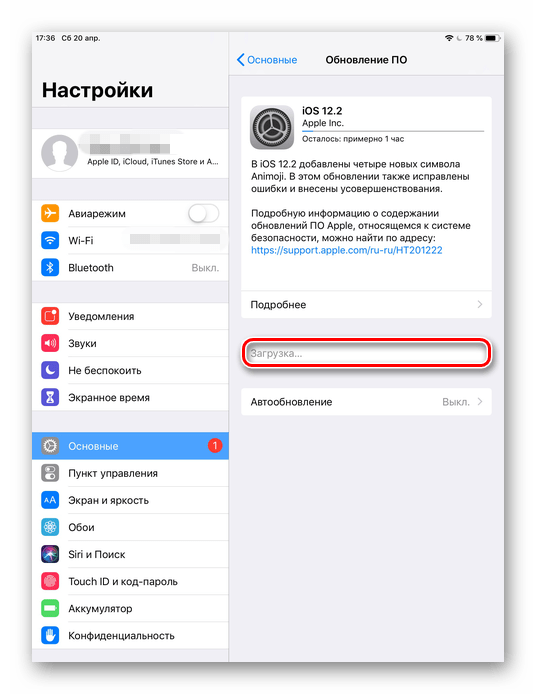
В заключение хотим напомнить, что использование оригинальных аксессуаров для iPad намного упрощает жизнь владельцу и предотвращает появление многих проблем, в том числе связанных с зарядкой.
Помимо этой статьи, на сайте еще 12686 инструкций.
Добавьте сайт Lumpics.ru в закладки (CTRL+D) и мы точно еще пригодимся вам.
Отблагодарите автора, поделитесь статьей в социальных сетях.
Источник